Якщо ваш пристрій iPhone або iPad не підключається до мережі Wi-Fi
Дізнайтеся, як отримати допомогу з підключенням до мережі Wi-Fi на пристрої iPhone або iPad.
Переконайтеся, що маршрутизатор увімкнено й ви перебуваєте в межах його дії.
Якщо ви перебуваєте задалеко від маршрутизатора Wi-Fi, ваш пристрій не зможе отримати сигнал, тож важливо бути в межах дії сигналу.
Перевірте, чи ввімкнено Wi-Fi та чи відображається ваша мережа.
Перейдіть у меню «Параметри» > Wi-Fi і перевірте, чи ввімкнено Wi-Fi. Торкніть назву вашої мережі Wi-Fi, щоб приєднатись. Синя позначка поруч із назвою мережі свідчить про те, що ваш пристрій підключено.
Якщо в програмі «Параметри» > Wi-Fi > [Ваша мережа] вимкнено автоприєднання, натисніть кнопку «Докладно», а потім — «Автоприєднання».
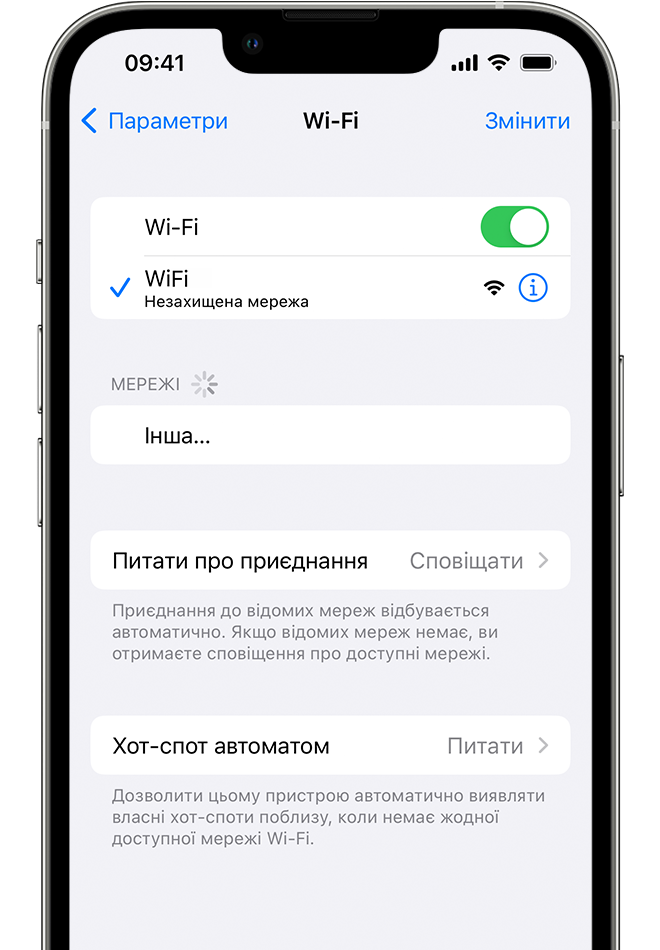
За потреби введіть пароль Wi-Fi.
За потреби введіть пароль до мережі Wi-Fi. Дізнайтеся, що робити, якщо ви не знаєте свій пароль.
Навіть якщо ви ввели правильний пароль, ви можете побачити повідомлення «Не вдається приєднатися до мережі» або «Неправильний пароль». Перезапустіть усі свої пристрої, а потім спробуйте ввести пароль знову.
Перевірте наявність проблем із мережею Wi-Fi.
Якщо пристрій з iOS або iPadOS виявить проблему з підключенням Wi-Fi, ви можете побачити рекомендації щодо її усунення під назвою мережі Wi-Fi, до якої ви підключилися. Наприклад, може відобразитись оповіщення «Немає інтернет-зʼєднання». Щоб отримати додаткову інформацію, торкніть назву мережі Wi-Fi.
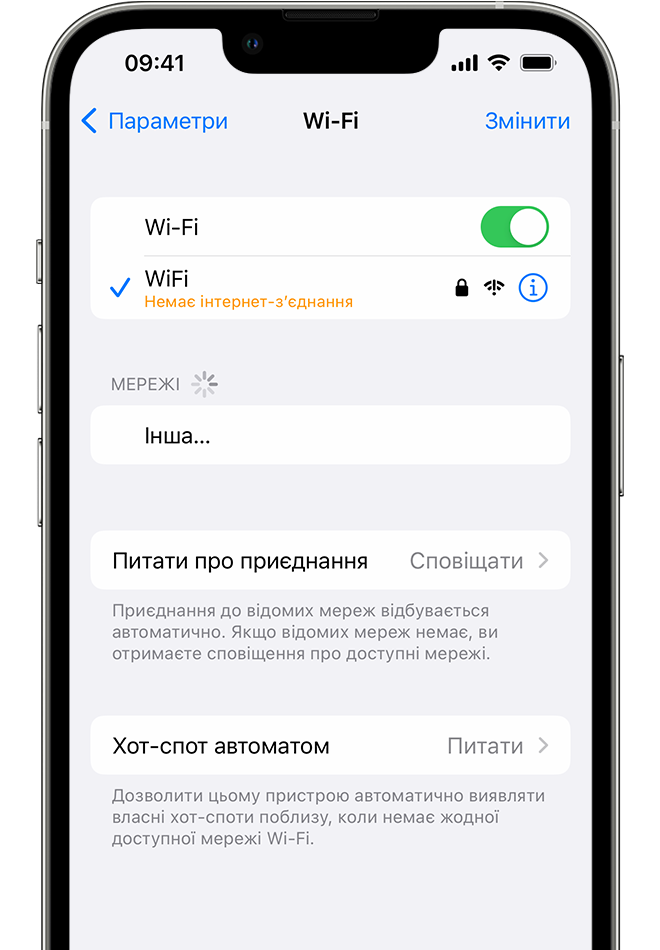
Перевірте кабелі та підключення.
Якщо ви все одно не можете підключитися до мережі або отримати доступ до інтернету, переконайтеся, що ваш маршрутизатор підключено до модема й увімкнено.
Перезапуск
Перезапустіть iPhone або iPad.
Перезапустіть маршрутизатор та кабельний або DSL-модем, від’єднавши його від джерела живлення, а потім під’єднавши знову.
Після перезапуску кожного пристрою перевірте, чи проблему вирішено.
Скиньте параметри мережі
Якщо ви використовуєте пристрій з iOS або iPadOS 15 чи новішої версії, перейдіть у «Параметри» > «Загальні» > «Перенести дані чи скинути [пристрій]» > «Скинути» > «Скинути параметри мережі».
Якщо ви використовуєте пристрій з iOS або iPadOS 14 чи ранішої версії, перейдіть у «Параметри» > «Загальні» > «Скинути» > «Скинути параметри мережі».
Це також призведе до скидання паролів і даних мереж Wi-Fi, параметрів стільникового зв’язку, а також параметрів VPN та APN, які ви використовували раніше.
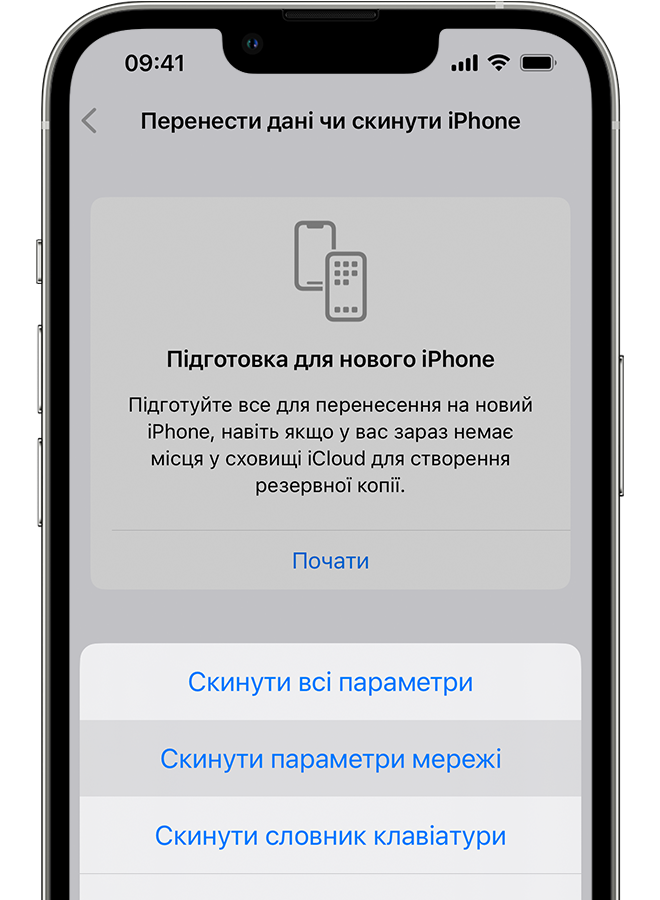
Додаткова допомога
Якщо ваш пристрій підключено до мережі Wi-Fi, але ви не можете отримати доступ до інтернету, спробуйте використати мережу Wi-Fi на інших пристроях. Якщо ви не можете отримати доступ до інтернету за допомогою інших пристроїв, можливо, інтернет-провайдер має перебої в роботі. Зателефонуйте до своєї кабельної компанії чи інтернет-провайдера.
Спробуйте підключитися до мережі Wi-Fi в іншому місці. Якщо ваш пристрій вдалось підключити, проблема полягає в неполадках мережі Wi-Fi, тому зверніться за допомогою до інтернет-провайдера.
Якщо пристрій не може підключитися до жодної мережі Wi-Fi, зв’яжіться з Apple.
Оновіть свій маршрутизатор Wi-Fi за допомогою найновішої прошивки та переконайтесь, що маршрутизатор підтримує ваш продукт Apple. Щоб отримати додаткову інформацію, зверніться до виробника маршрутизатора.